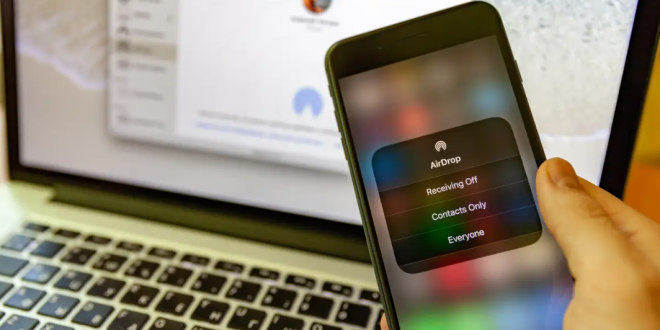AirDrop adalah fitur yang memungkinkan pengguna perangkat Apple untuk berbagi file, foto, dan berbagai jenis data lainnya dengan cepat dan mudah. Fitur ini memanfaatkan koneksi Bluetooth dan Wi-Fi untuk mentransfer data secara nirkabel antar perangkat yang kompatibel. Mengubah nama AirDrop penting untuk beberapa alasan. Pertama, dari segi keamanan, mengubah nama default dapat membantu melindungi identitas dan privasi pengguna. Kedua, memudahkan identifikasi perangkat ketika ada banyak perangkat Apple di sekitar, sehingga proses berbagi file menjadi lebih efisien.
Persiapan Sebelum Mengubah Nama
A. Perangkat yang Dibutuhkan
Untuk mengubah nama AirDrop, Anda memerlukan perangkat iPhone atau iPad.
B. Versi iOS yang Didukung
Pastikan perangkat Anda menjalankan iOS 7 atau versi yang lebih baru, karena fitur ini tersedia di semua versi iOS setelah iOS 7.
Langkah-langkah Mengubah Nama AirDrop di iPhone
A. Membuka Pengaturan
- Temukan dan buka aplikasi Pengaturan (Settings) pada layar utama perangkat Anda.
B. Akses Menu Umum
- Di dalam aplikasi Pengaturan, gulir ke bawah dan pilih menu “Umum” (General).
C. Membuka Informasi Tentang Perangkat
- Selanjutnya, pilih opsi “Mengenai” (About).
D. Mengubah Nama Perangkat
- Pilih “Nama” (Name) di dalam menu Mengenai.
- Ketikkan nama baru sesuai keinginan Anda.
- Tekan “Selesai” (Done) untuk menyimpan perubahan.
Verifikasi Perubahan Nama
A. Mengecek Nama Baru di AirDrop
- Buka fitur AirDrop di perangkat Anda.
- Pastikan nama baru yang telah Anda tetapkan muncul dan dapat dilihat oleh perangkat lain di sekitar Anda.
Tips dan Trik
A. Menggunakan Nama yang Unik
Menggunakan nama yang unik membantu membedakan perangkat Anda dari perangkat lain di sekitar. Hindari penggunaan nama umum seperti “iPhone” atau “iPad” saja. Contoh nama unik yang dapat digunakan adalah kombinasi nama Anda dengan jenis perangkat, seperti “iPhone_Budi” atau “iPad_Anna”.
B. Keamanan dan Privasi
Untuk menjaga keamanan dan privasi:
- Hindari penggunaan informasi pribadi yang sensitif dalam nama perangkat.
- Selalu pastikan AirDrop hanya diaktifkan untuk kontak yang dikenal atau dalam keadaan mati ketika tidak digunakan.
Mengubah nama AirDrop di iPhone melibatkan membuka Pengaturan, masuk ke menu Umum, memilih Mengenai, dan mengubah nama perangkat sesuai keinginan. Dengan mengubah nama AirDrop, Anda dapat dengan mudah mengidentifikasi perangkat Anda di antara banyak perangkat lain, serta meningkatkan keamanan dan privasi penggunaan.
 Berita Utama Berita dan Informasi Selalu ada Yang Terbaru
Berita Utama Berita dan Informasi Selalu ada Yang Terbaru